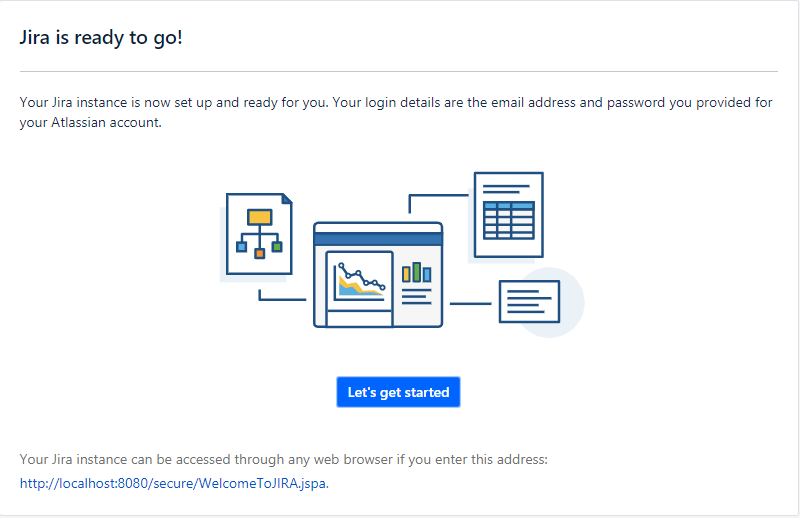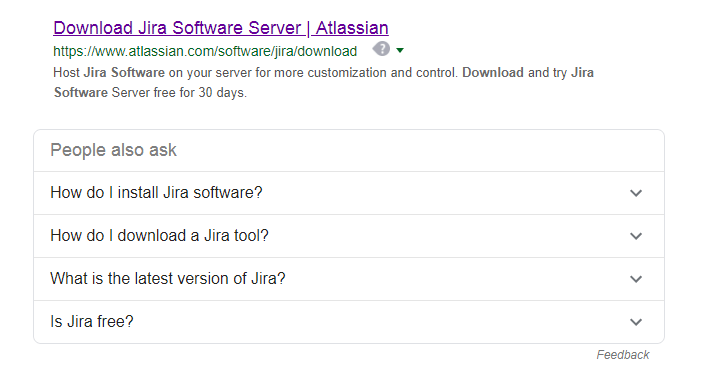
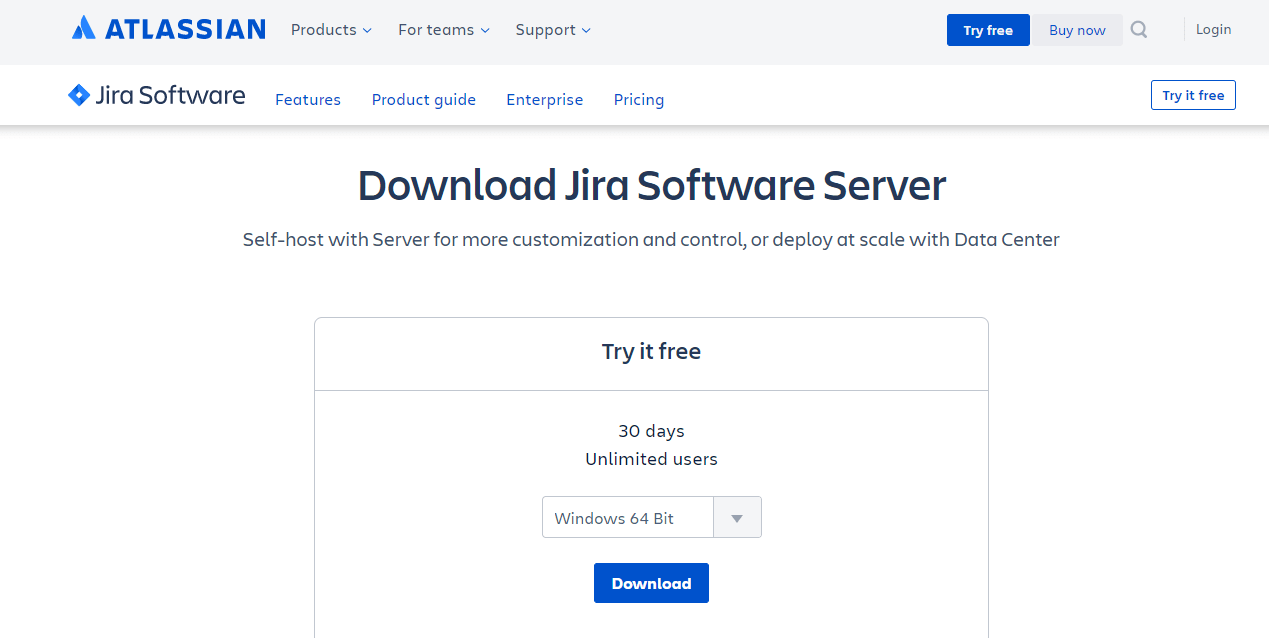 在上面的屏幕中,选择操作系统环境类型,然后点击下载按钮。假设我在 Windows 上工作,然后我选择"Windows 64 位"。
点击下载按钮后,会出现如下所示的对话框:
在上面的屏幕中,选择操作系统环境类型,然后点击下载按钮。假设我在 Windows 上工作,然后我选择"Windows 64 位"。
点击下载按钮后,会出现如下所示的对话框:
 在上面的对话框中,单击复选框,然后单击"开始"按钮。单击"开始"按钮后,屏幕显示如下:
在上面的对话框中,单击复选框,然后单击"开始"按钮。单击"开始"按钮后,屏幕显示如下:
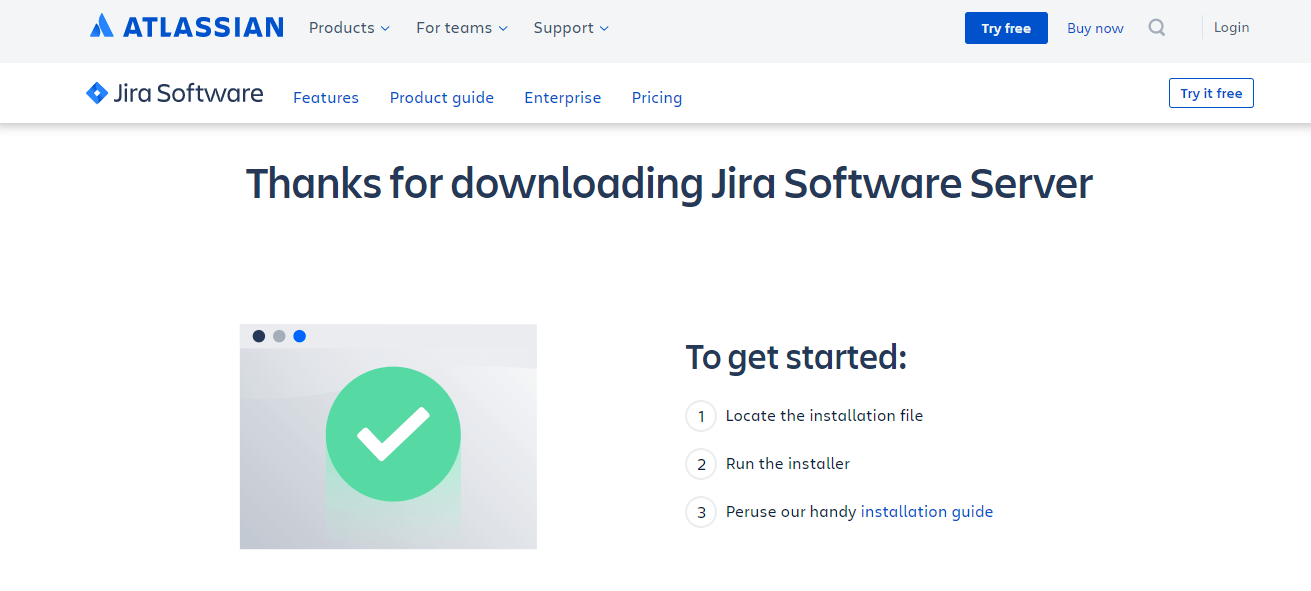 现在,移至已下载的 .exe 文件。单击下载的文件。单击下载的文件后,将开始安装。
将出现如下所示的安装向导:
现在,移至已下载的 .exe 文件。单击下载的文件。单击下载的文件后,将开始安装。
将出现如下所示的安装向导:
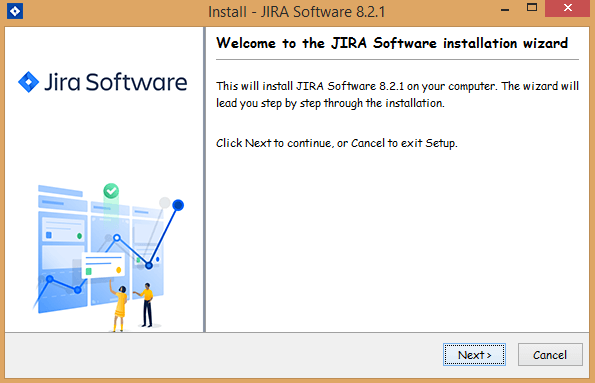 点击下一步按钮。
选择合适的安装类型,然后点击下一步按钮。
点击下一步按钮。
选择合适的安装类型,然后点击下一步按钮。
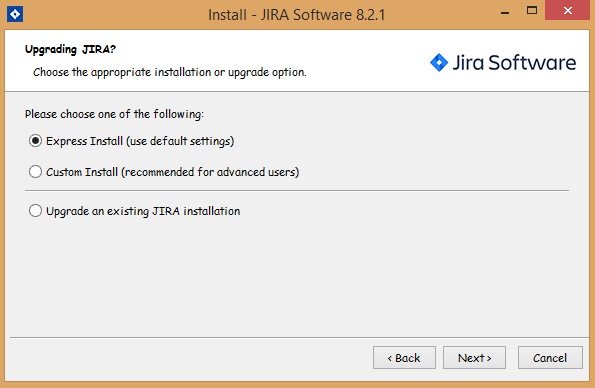 下面显示了有关哪些 JIRA 软件的详细信息。点击安装按钮。
下面显示了有关哪些 JIRA 软件的详细信息。点击安装按钮。
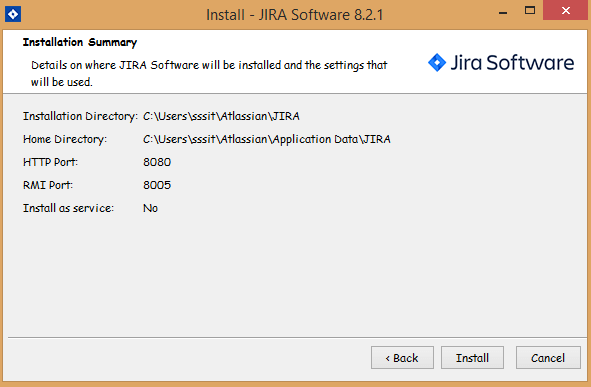 下面的屏幕显示安装已经开始。
下面的屏幕显示安装已经开始。
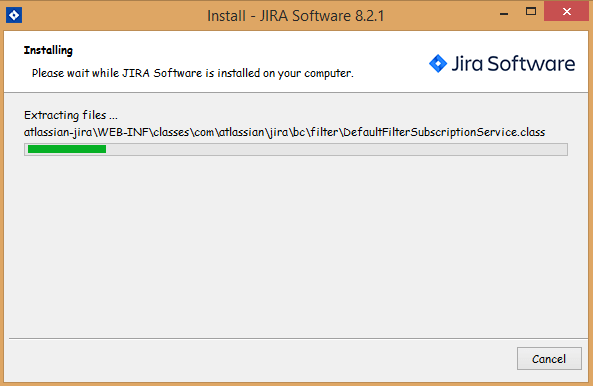 安装完成后,出现如下画面:
安装完成后,出现如下画面:
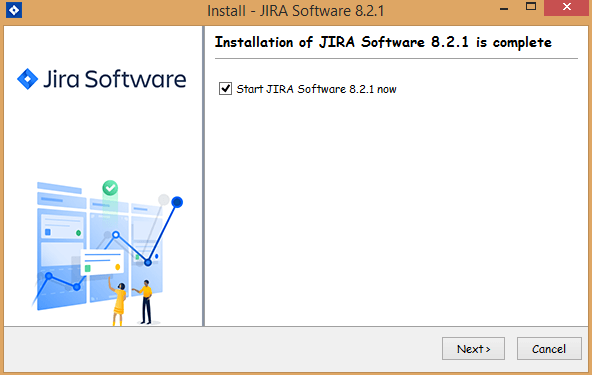 点击下一步按钮,JIRA 软件开始启动。
点击下一步按钮,JIRA 软件开始启动。
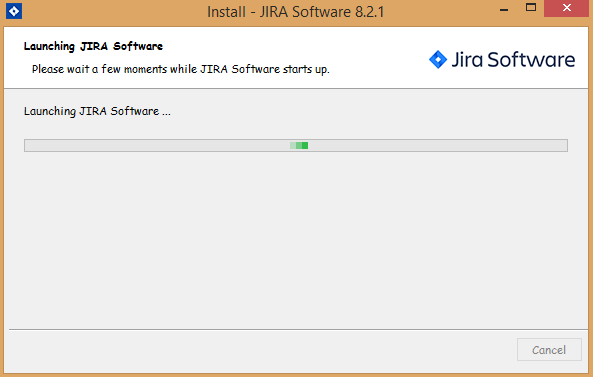 点击完成按钮。
点击完成按钮。
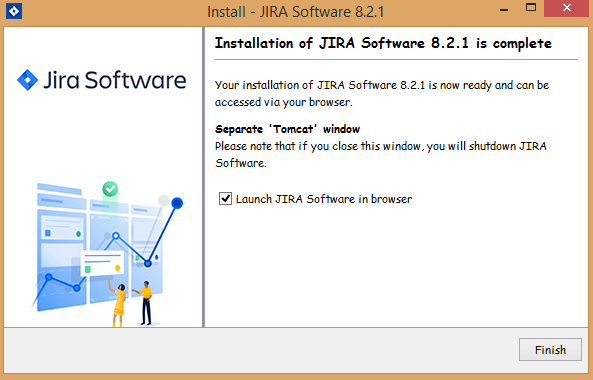
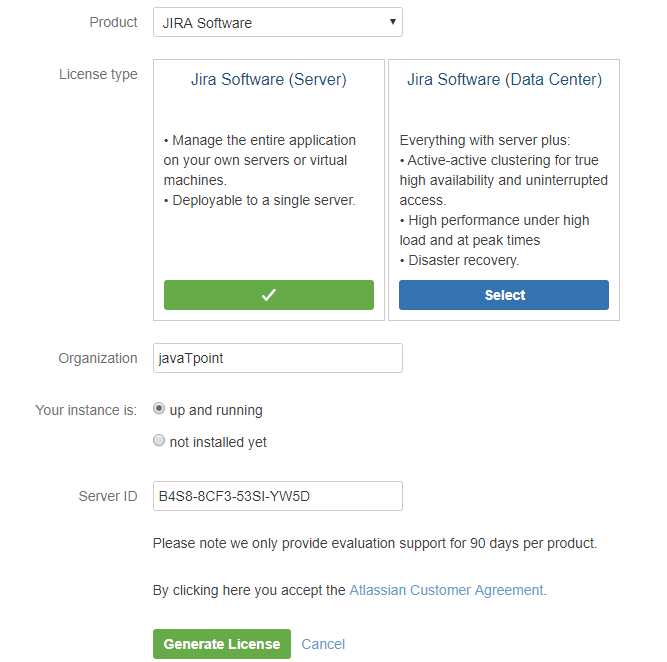 点击生成许可证按钮后,会出现一个弹出框,这是一个确认框,询问您是否要在服务器上安装许可证密钥。点击"是"按钮。
点击生成许可证按钮后,会出现一个弹出框,这是一个确认框,询问您是否要在服务器上安装许可证密钥。点击"是"按钮。
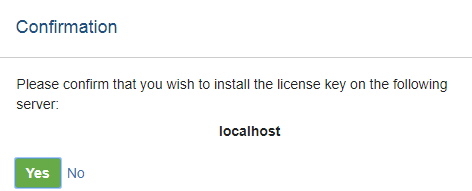 填写登录 Jira 所需的管理员详细信息。点击下一步按钮。
填写登录 Jira 所需的管理员详细信息。点击下一步按钮。
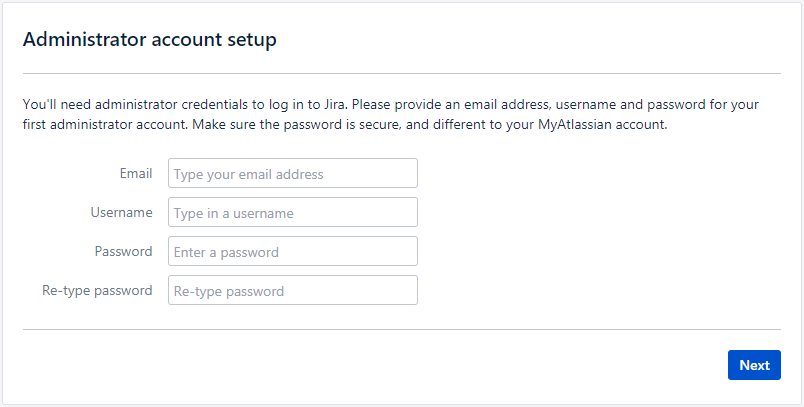 Jira 将开始完成您的设置。
Jira 将开始完成您的设置。
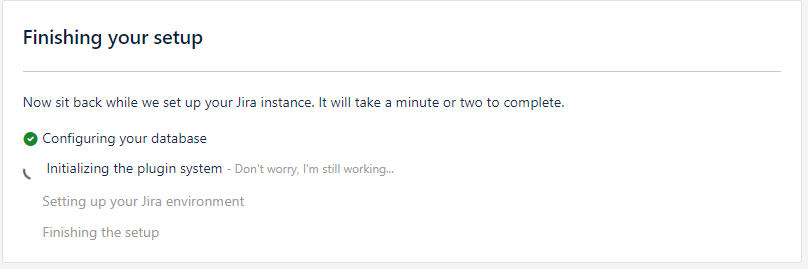 设置 Jira 后,您就可以自由使用 Jira 软件了。
设置 Jira 后,您就可以自由使用 Jira 软件了。